Luonnosuunnitelmien ja pohjapiirustusten luominen voi usein koetaan haastavaksi, erityisesti kun haluaa tutustua MS Visio -ohjelmistoon. Tässä ohjeessa näytän sinulle, miten voit tehokkaasti ja tarkasti luoda tilasuunnitelmia ja pohjapiirustuksia MS Visio -ohjelmassa. Hyppäämme suoraan asiaan.
Tärkeimmät oivallukset
- MS Visio tarjoaa erilaisia malleja tilasuunnitelmien ja pohjapiirustusten luomiseen.
- Voit määrittää tarkasti, mitkä muodot tarvitset suunnitelmasi optimaaliseen muotoiluun.
- Mittakaavan määrittämisen mahdollisuus on olennaista suunnitelmasi tarkkuudelle.
Vaiheittainen ohje tilasuunnitelman luomiseen
1. Aloita MS Visio ja valitse malli
Tilasuunnitelman luomiseksi avaa MS Visio ja siirry kohtaan "Pohjapiirrokset". Täältä löydät monenlaisia malleja, jotka helpottavat aloittamista. Valitse malli, joka sopii parhaiten tarpeisiisi.
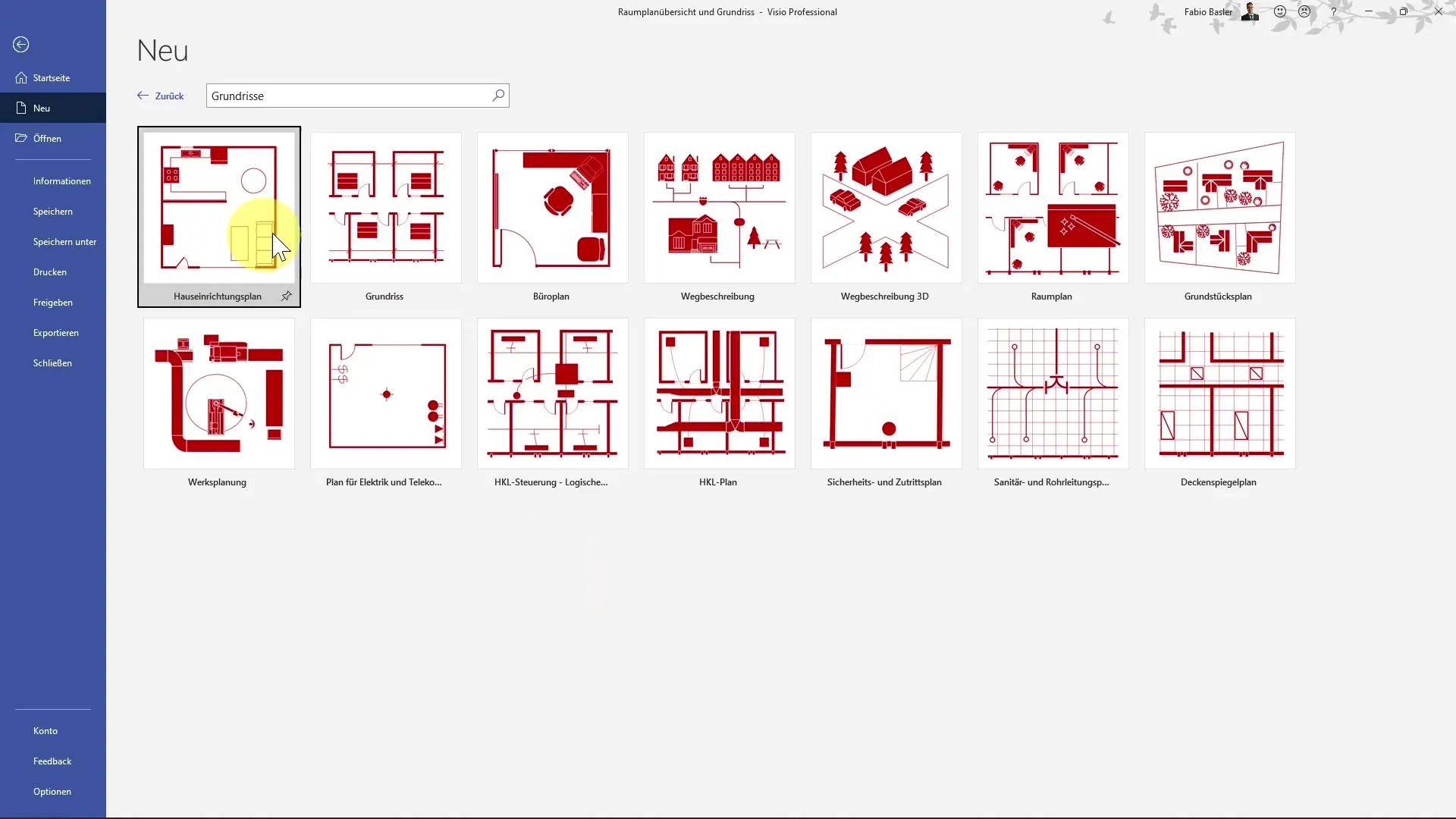
2. Valitse muodot
Mallin valinnan jälkeen näet vasemmalla erilaisia muotoja. Voit käyttää näitä tilasuunnitelmassasi. Varmista, että määrität näkymän niin, että sekä nimet että symbolit ovat näkyvissä. Tämä auttaa sinua löytämään tarvittavat muodot nopeammin.
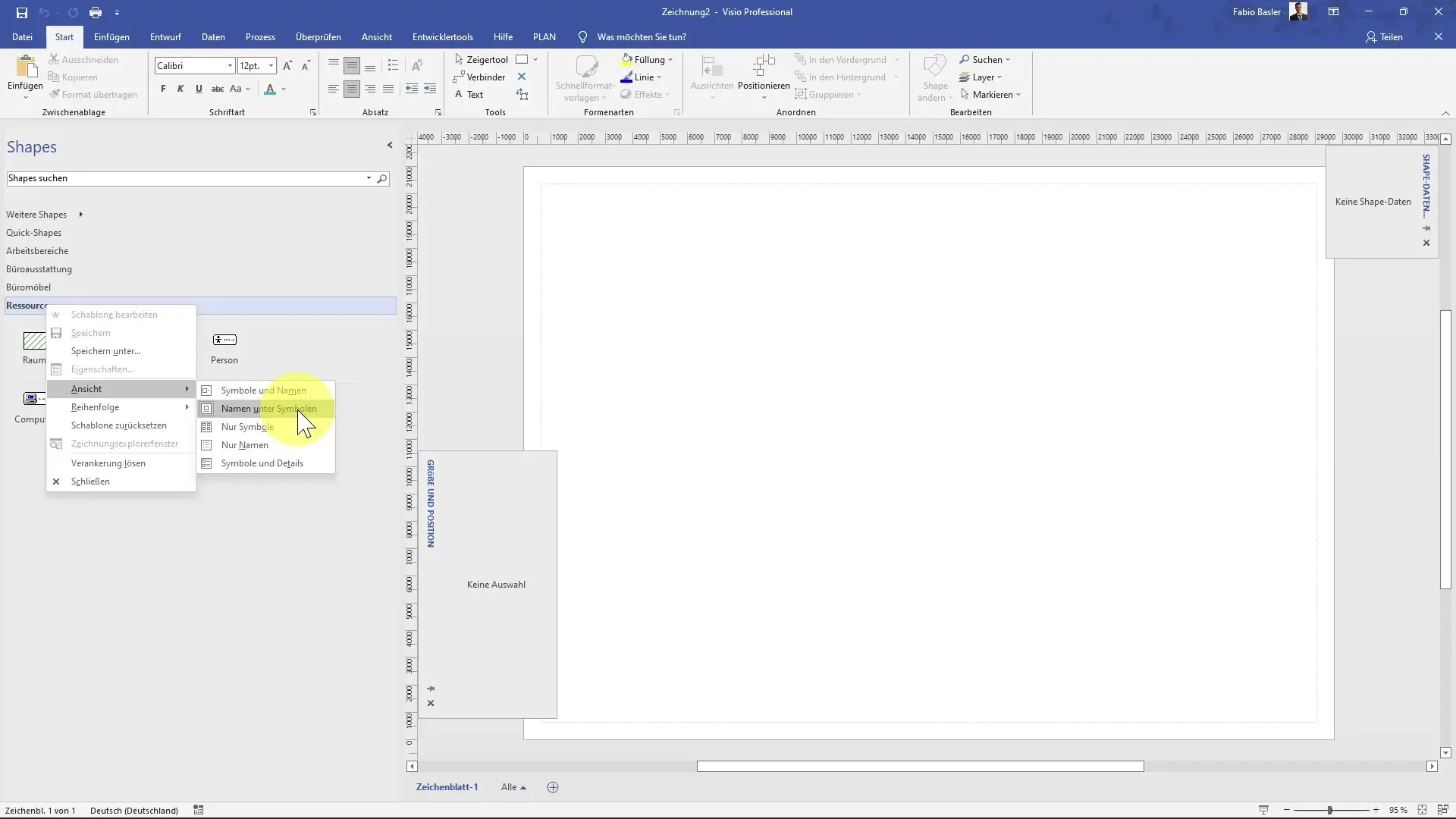
3. Aseta tilamuodot
Aloita tilamuotojen sijoittaminen. Valitse tilamuoto ja vedä se piirustusalustallesi. Käytä "Suunnittelutilaa" alustan määrittämiseen. Voit myös määrittää mittakaavan - esimerkiksi mittasuhteessa 1:25 metrisesti.
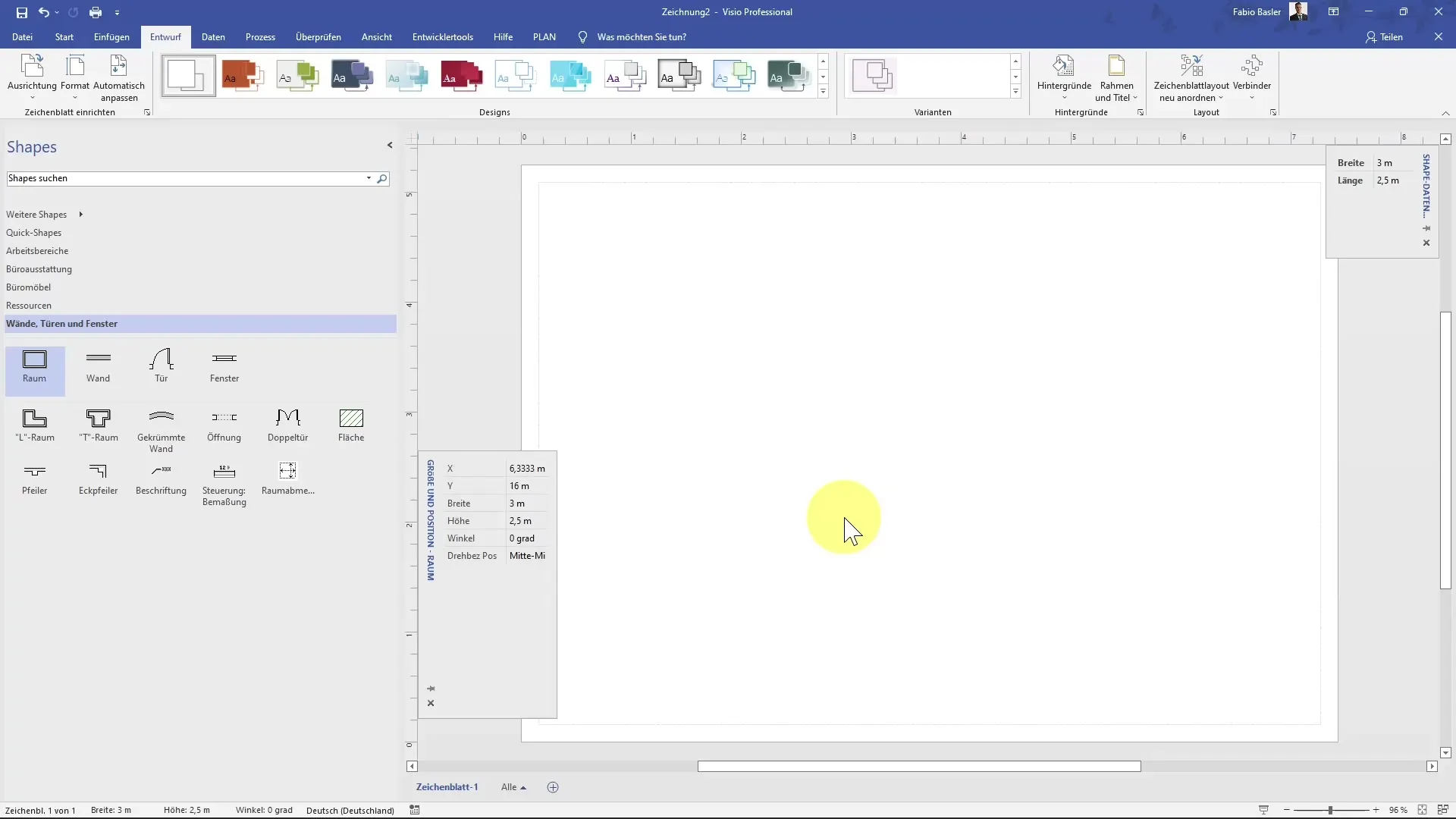
4. Luo erilaisia tiloja
Aloita lisäämällä muita muotoja erilaisten tilojen luomiseksi. Voit esimerkiksi valita L-muotoisen tilamuodon ja sijoittaa sen ensimmäisen tilasi viereen. Huolehdi oikeasta seinien synkronoinnista, jotta tilasuunnitelmasi näyttää yhtenäiseltä.
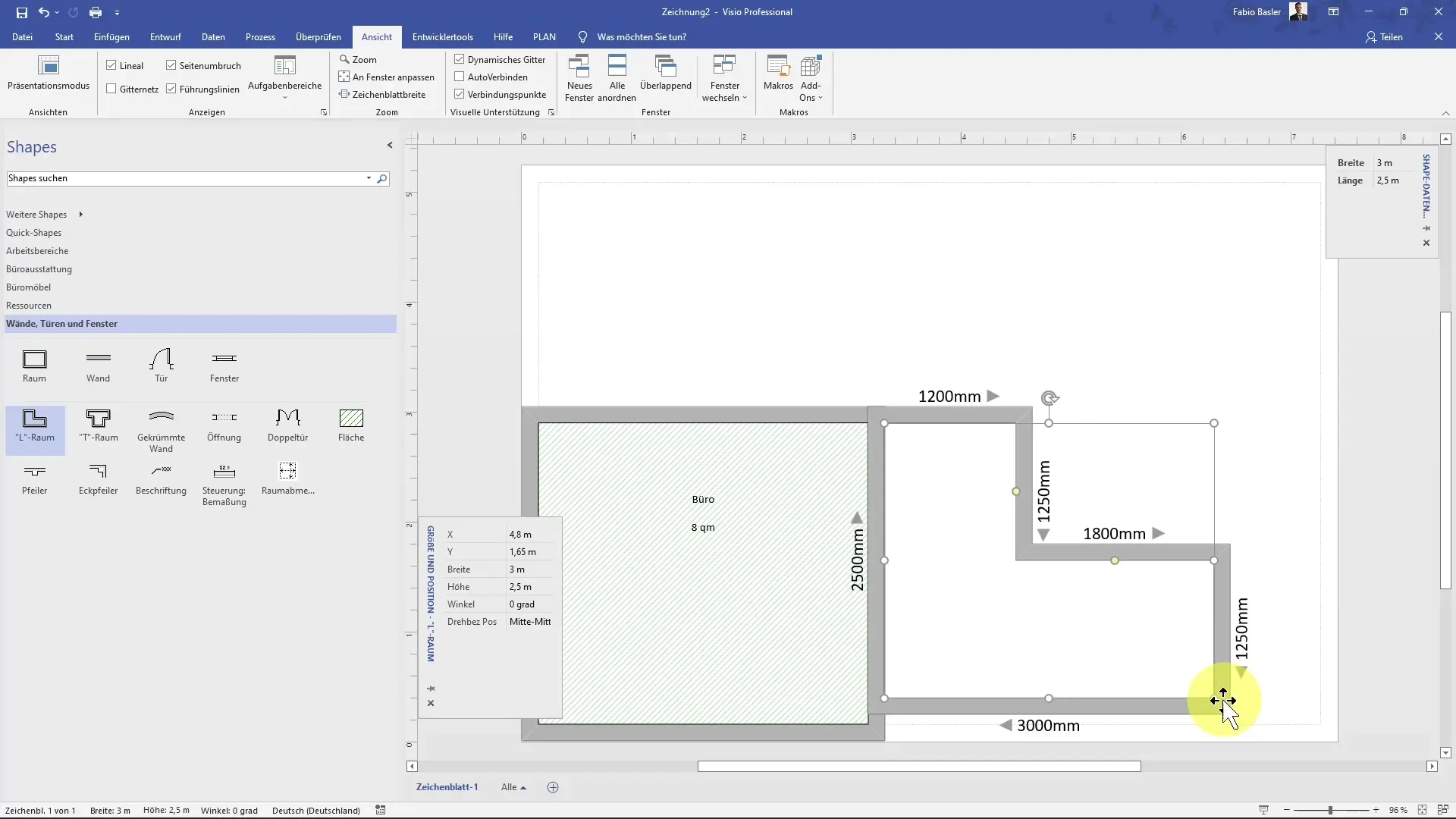
5. Lisää ovet ja ikkunat
Realistisemman suunnitelman luomiseksi lisää ovet ja ikkunat. Valitse ovi- muoto ja sijoita se vastaavasti seinään. Voit säätää oven suuntaa niin, että se aukeaa sisäänpäin tai ulospäin. Huolehdi, että säilytät mittasuhteet tilassa.
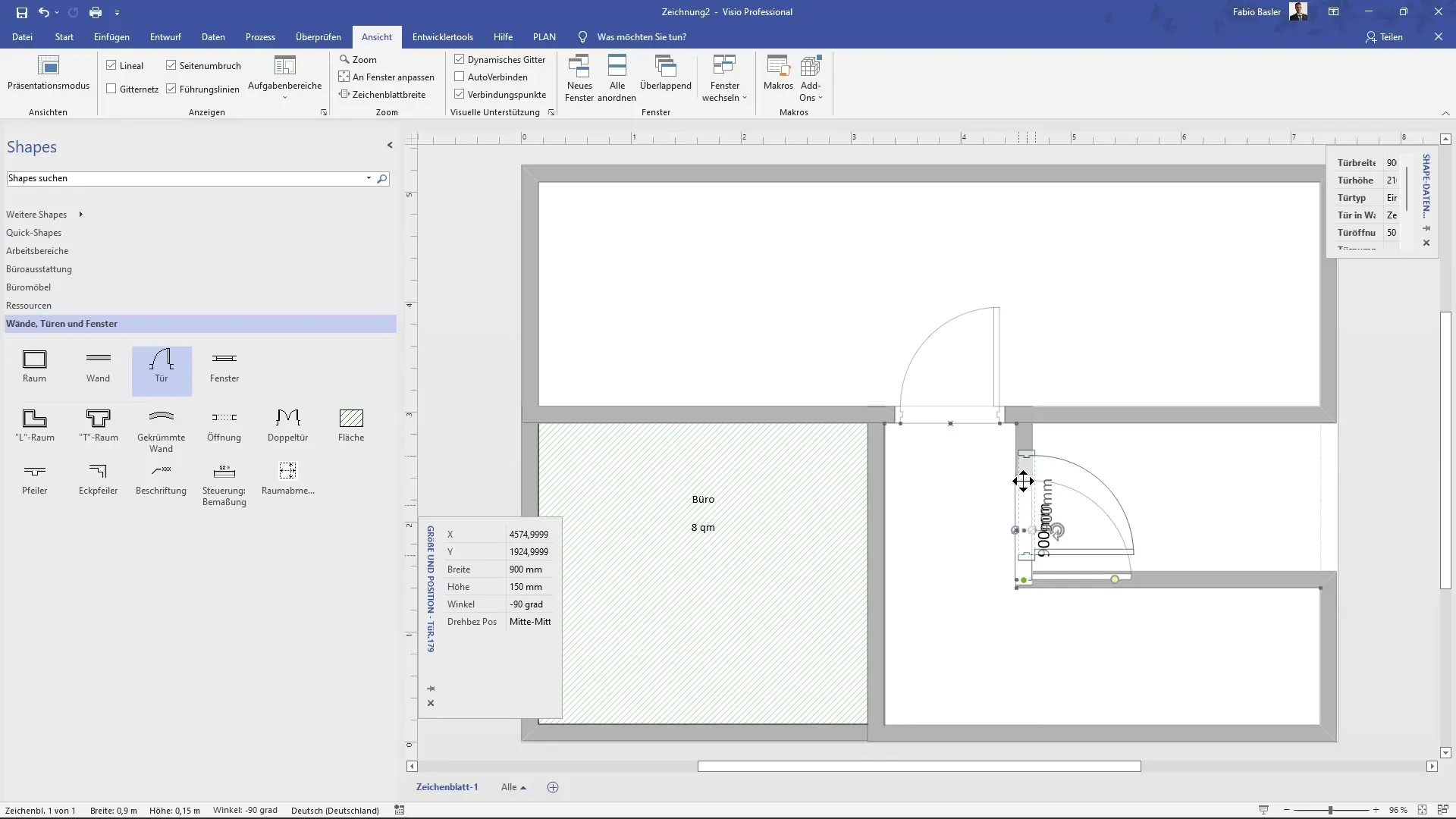
6. Nimennä tilat
Selkeyttääksesi ja ymmärrettäväksi suunnitelmaasi, sinun tulisi nimetä yksittäiset tilat. Napsauta vastaavaa muotoa ja lisää teksti, joka kuvaa tilan toimintoa. Tämä voisi olla esimerkiksi "Toimisto" tai "Olohuone".

7. Laske pinta-alat
Kun olet määrittänyt muodot tilasuunnitelmassasi, voit laskea pinta-alat. Vedä pinta- muoto piirustusalustalle näyttääksesi neliömetrimäärän. Tämä on erityisen hyödyllistä varmistaaksesi, että suunnitelmasi vastaa todellisia mittoja.
8. Konfiguroi koko ja sijainti
Käytä kokonaisuuden ja sijainnin aluetta tehdäksesi tarkkoja säätöjä muodoille. Kun esimerkiksi lisäät ikkunan tai oven, voit määrittää leveyden ja korkeuden suoraan ominaisuusalueella. Näin varmistat, että kaikki on mittasuhteissaan.
9. Kopioi muodot yhdenmukaisuuden varmistamiseksi
Jos tarvitset useita kertoja samaa muotoa, kuten esimerkiksi ikkunoita tai ovia, voit tehdä tämän manuaalisesti, mutta nopeampaa on pitämällä hallintanäppäintä painettuna ja vetämällä muotoa tarvittavaan paikkaan. Näin kaikki pysyy suhteellisena ja suunnitelma on yhdenmukainen.
10. Viimeistele suunnitelma
Kun olet lisännyt kaikki tarvittavat muodot, ikkunat ja ovet, tee viimeinen tarkistus varmistaaksesi, että kaikki on kohdallaan. Tarkista mitat ja sijainnit ja varmista, että tilasuunnitelmasi on selkeä.
Yhteenveto
MS Visiolla työskentely tilasuunnitelmien luomiseksi vaatii tarkkuutta ja hyvää silmää yksityiskohdille. Sinulla on käytettävissä useita työkaluja ja muotoja, joilla voit muokata suunnitelmaasi. Yllä mainittujen vaiheiden avulla sinulla on vahva perusta suunnitelmasi onnistuneelle toteuttamiselle ja tilasuunnitelmien luomiselle haluamallasi tavalla.
Usein kysytyt kysymykset
Miten aloitan MS Visiolla?Aloittaaksesi MS Vision, avaa ohjelma ja valitse ”Pohjapiirrokset”-kategoria valitaksesi sopivan mallipohjan.
Voinko muokata muotoja tilasuunnitelmassa?Kyllä, voit muokata muotoja kokoon ja sijaintiin liittyen varmistaaksesi, että ne sopivat tilaasi.
Miten voin suorittaa pinta-ala laskennan?Voit käyttää "Pinta-ala muoto" -työkalua laskemaan neliömäärän automaattisesti, kun määrittelet tilan koot.
Onko mahdollista kopioida useita ikkunoita tai ovia?Kyllä, pitämällä hallintanäppäintä painettuna voit nopeasti ja helposti kopioida muotoja kuten ikkunoita tai ovia.
Mitä mittayksikköä voin käyttää?MS Visiossa voit käyttää metrisiä yksiköitä ja asettaa mittakaavan sopivaksi tarkan suunnittelun mahdollistamiseksi.


